Vorteile:
- Leicht und einfach zu bedienen
- Sie müssen keine App herunterladen
- Schnelle und unkomplizierte Option

Derzeit ist das iPhone von Apple unbestreitbar die beliebteste Smartphone-Marke. Es ist schlank, leistungsstark und hat eine Vielzahl interessanter Funktionen. Mit einem iPhone können Sie Ihr Social-Media-Profil auch unterwegs mit lustigen Geschichten und Memes aufwerten. Damit Sie auch unterwegs mit Ihren sozialen Netzwerken in Kontakt bleiben können, müssen Sie nicht diese überbewerteten Apps aus dem App Store herunterladen, die GIFs aus iPhone-Videos erstellen. Wir möchten, dass Sie einen Blick auf diese vier effizienten Möglichkeiten werfen, wie Sie Video in GIF umwandeln iphone können.
Shortcuts ist auf iPhones und iPads mit iOS 13/iPadOS 13 oder höher vorinstalliert. Es ist jedoch notwendig, Shortcuts neu zu installieren, wenn Sie es deinstalliert haben oder wenn Ihr Gerät mit iOS 12 läuft. Schauen wir uns nun an, wie man ein GIF aus einem Video auf dem iPhone erstellt:
Öffnen Sie die Shortcuts-App auf Ihrem iPhone oder iPad, indem Sie auf das Shortcuts-Symbol tippen.

Wenn du die App zum ersten Mal öffnest, gelangst du in den Bereich "Meine Verknüpfungen". Klicken Sie auf den Link "Galerie" unten auf der Seite, um loszulegen.
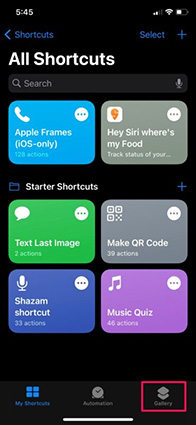
Das Banner "Starter Shortcuts" befindet sich direkt unter der Suchleiste in diesem Bereich. Tippen Sie auf dieses Banner, um die gewünschte Installationsverknüpfung zu finden.
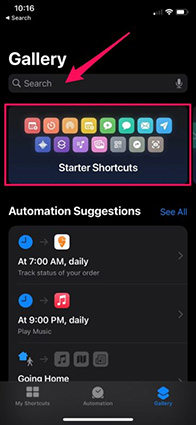
Scrollen Sie nun, wie im Screenshot unten gezeigt, nach unten und tippen Sie auf die Verknüpfung "GIF erstellen".
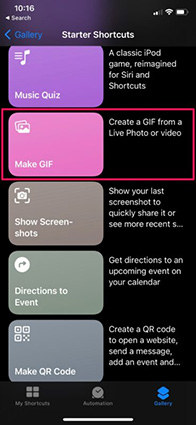
Tippen Sie auf "Verknüpfung hinzufügen", um die Installation der Verknüpfung abzuschließen und sie zu Ihrer Liste der Kurzbefehle hinzuzufügen.
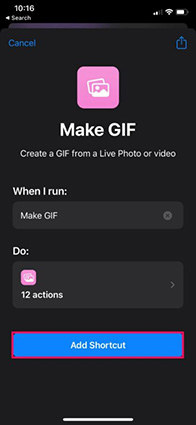
Um die Verknüpfung "GIF erstellen" zu verwenden, kehren Sie zum Abschnitt "Meine Verknüpfungen" in der App zurück und tippen Sie auf sie.
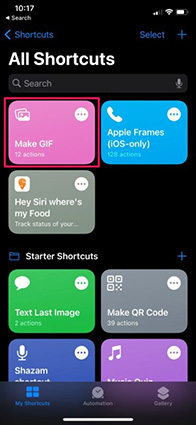
Um die Verknüpfung zu verwenden, müssen Sie den Zugriff auf die Fotos-App sofort freigeben. Um fortzufahren, drücken Sie auf "OK".
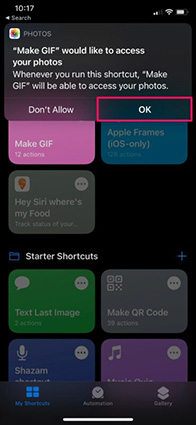
Anschließend können Sie alle Videos in Ihrer Fotosammlung sehen. Erstellen Sie ein GIF aus dem von Ihnen ausgewählten Video.
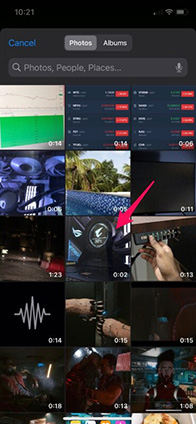
Sie können nun das Video mit den Schiebereglern auf den Teil zuschneiden, den Sie in ein GIF verwandeln möchten. Tippen Sie auf "Speichern", wenn Sie Ihre Auswahl getroffen haben.

Das GIF wurde in der Fotos-App auf Ihrem iPhone gespeichert. In der Shortcuts-App wird eine Vorschau Ihres GIFs angezeigt. Zum Beenden verwenden Sie die Option "Fertig".
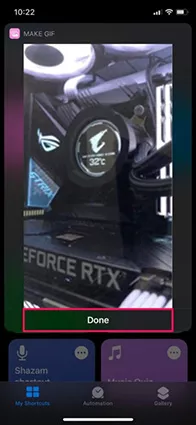
Das war's dann auch schon. Endlich haben Sie ein animiertes GIF aus einem auf Ihrem iPhone oder iPad gespeicherten Video erstellt!
Vorteile:
Nachteile:
Sie können auf Ihrem iPhone mit einer Vielzahl von Anwendungen leicht ein Video in GIF umwandeln. Die meisten von ihnen sind jedoch überbewertet und bieten Funktionen, die auch in der Fotos-App auf dem iPhone zu finden sind. Deshalb zeigen wir Ihnen in diesem Abschnitt, wie Sie auf dem iPhone ein Video in GIF umwandeln können:
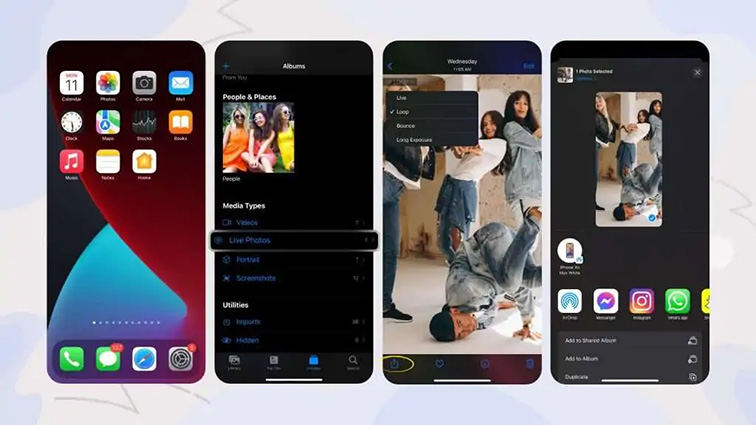
Starten Sie die Fotos-App und suchen Sie nach den Live-Fotos, die Sie zu GIF umwandeln möchten, sobald Sie sie aufgenommen haben. Gehen Sie dazu zu den Alben und wählen Sie dann unter den Medientypen die Option "Live Photos".
Danach sehen Sie den Ort, an dem Sie das Live-Foto aufgenommen haben, und die von Ihnen angewandten Effekte. Sie können auch eine Liste ähnlicher Bilder sehen.
Wählen Sie zwischen den Animationen Loop oder Bounce.
Im Bereich Medientypen finden Sie Ihr neues GIF-Bild. Sie können es über soziale Medien, per E-Mail usw. weitergeben.
Vorteile:
Nachteile:
Video to GIF - GIF Maker ist eine wunderbare App zur GIF-Erstellung, die auf iPhones verwendet werden kann. Mit Ihren eigenen Bildern können Sie kostenlos atemberaubende Momente schaffen. Die GIFs können auch mit anderen Elementen wie Aufklebern und Musik bearbeitet werden. Es kann Ihnen dabei helfen, Videos zu GIF für das iPhone zu verwandeln.
GIFs können auf Instagram, Instagram Stories, Snapchat, Messenger, iMessage und mehr geteilt werden, nachdem sie erstellt worden sind. Einige Funktionen sind nur zugänglich, wenn Sie Video to GIF - GIF Maker Premium kaufen.
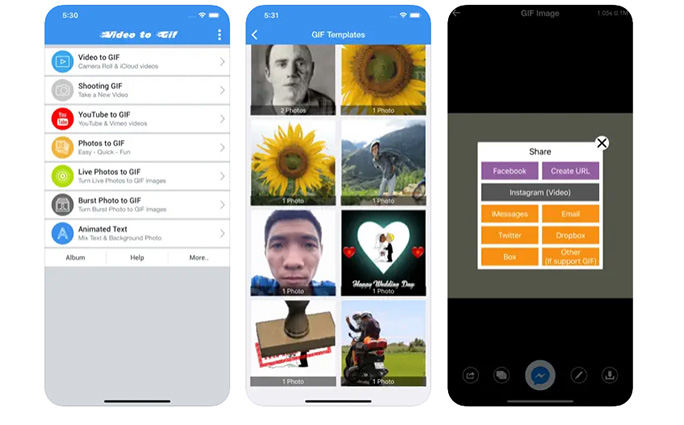
Vorteile:
Nachteile:
Zusätzlich zur Konvertierung mit den oben genannten Methoden können Sie auch einfach Online-Websites auf Ihrem iPhone öffnen und Videos zur Konvertierung importieren.
Alternativen zu Mac-basierten Video- und GIF-Erstellern gibt es im Internet zuhauf. Die meisten Online-Konverter sind kostenlos, aber die Qualität ist sehr unterschiedlich, und andere funktionieren gar nicht. Daher müssen Sie äußerst vorsichtig sein, wenn Sie Ihre Dateien zur Konvertierung auf eine Website übertragen. Der beste Vide in GIF Converter ist HitPaw Video zu GIF Online.
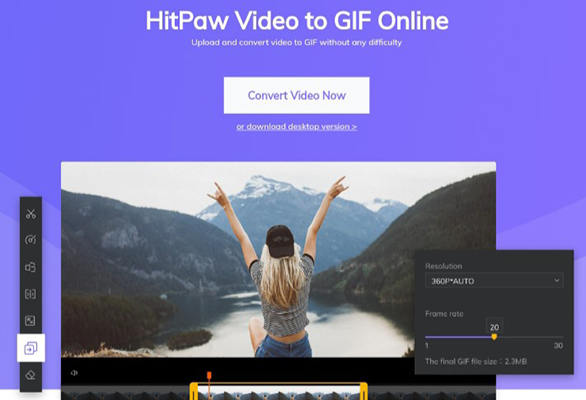
Hier sind die erstaunlichen Funktionen vom HitPaw Video zu GIF Online
Schritt 01 Ziehen Sie das Video mit der Maus oder legen Sie es ab, um es hochzuladen.
Schritt 02 Wählen Sie den Teil des Videos, den Sie in GIF konvertieren möchten. Wählen Sie dann die geeignete Auflösung und Bildrate.
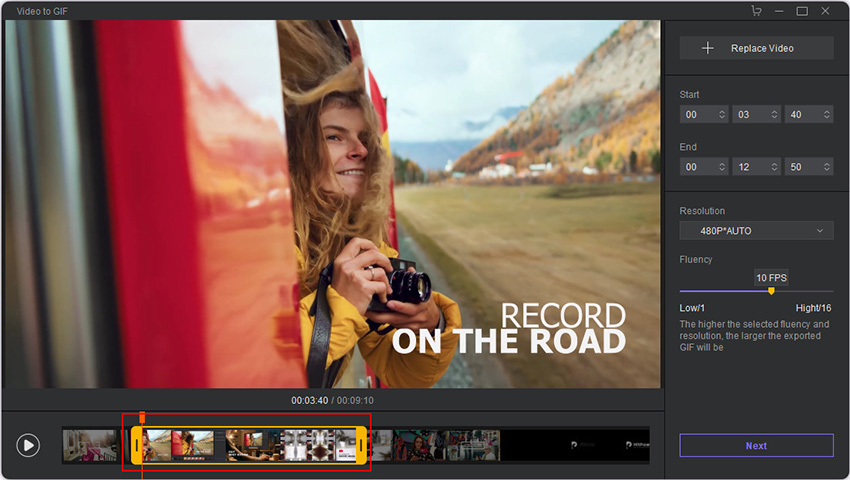
Schritt 03 Klicken Sie abschließend auf Weiter und wählen Sie die Qualität aus, um das GIF auf Ihrem Gerät zu speichern.
Das war's schon. Ist das nicht einfach? Das war alles darüber, wie man ein GIF aus einem iPhone-Video erstellt.
Wir haben die 4 Lösungen besprochen, die Ihnen bei der Konvertierung von Video in GIF iPhone helfen. Die meisten dieser Lösungen funktionieren, aber wir empfehlen immer die Verwendung von HitPaw Video zu GIF Online. Es ist kostenlos und wirklich einfach zu benutzen. Sie müssen keine Anwendung eines Drittanbieters herunterladen, um Videos in GIF iPhone zu umwandeln



HitPaw Watermark Remover
Ein Klick zum Entfernen von Video-/Bild-Wasserzeichen.

HiPaw Photo Enhancer
Verbessern Sie unscharfe Aufnahmen, um Ihre Fotos klarer zu machen.

Beteiligen Sie sich an der Diskussion und teilen Sie Ihre Erfahrung hier mit
Kommentar schreiben
Eine Bewertung für HitPaw-Artikel schreiben